Lähes kaikissa pöytätietokoneissa ja kannettavissa tietokoneissa, kuten Windows PC ja Mac, ei ole enää DVD-asemaa. Lisäksi uudet järjestelmät, kuten Windows 11 ja macOS Sonoma, macOS Big Sur, macOS Catalina, macOS Mojave, macOS High Sierra, eivät tarjoa sinulle sisäänrakennettua DVD-luoja.
Se ei ole enää yleinen tarve luo oma DVD. Itse asiassa nyt teemme DVD: n vain joistakin erityisistä ja arvokkaista asioista, kuten häät, syntymäpäiväjuhlat ja vuosipäivä. Vanha perinteinen DVD poistetaan käytöstä.
Kysymys takaisin kuinka tehdä DVD. Jos haluat silti tehdä DVD-levyjä MP4-, MOV-, VOB-, AVI-, FLV-, Video_TS- tai muista videoista, voit luottaa alla oleviin suositeltuihin 3 DVD-luojaan polttamaan korkealaatuisia DVD-levyjä.
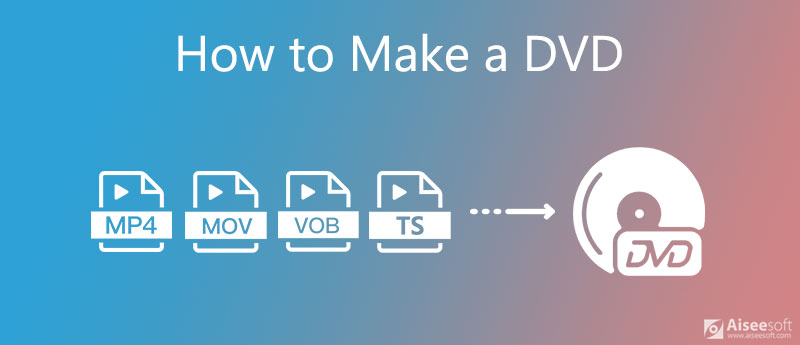
Voit tehdä oman DVD-levyn tietokoneella joko Windows 10/8/7 -tietokoneella tai Mac-tietokoneella. Voit luottaa tehokkaaseen Blu-ray- ja DVD-levyjen luontiohjelmistoon, Burnova.
Burnova on suunniteltu erityisesti tekemään DVD-levyjä, DVD-kansioita ja ISO-tiedostoja videoista MP4-, MOV-, VOB-, AVI-, FLV-, MKV- ja muissa muodoissa. Lisäksi siinä on monia muokkausominaisuuksia, joiden avulla voit muokata videota ennen DVD-levyn luomista ja mukauttaa ulostulotehosteita.

Lataukset
100 % turvallinen. Ei mainoksia.
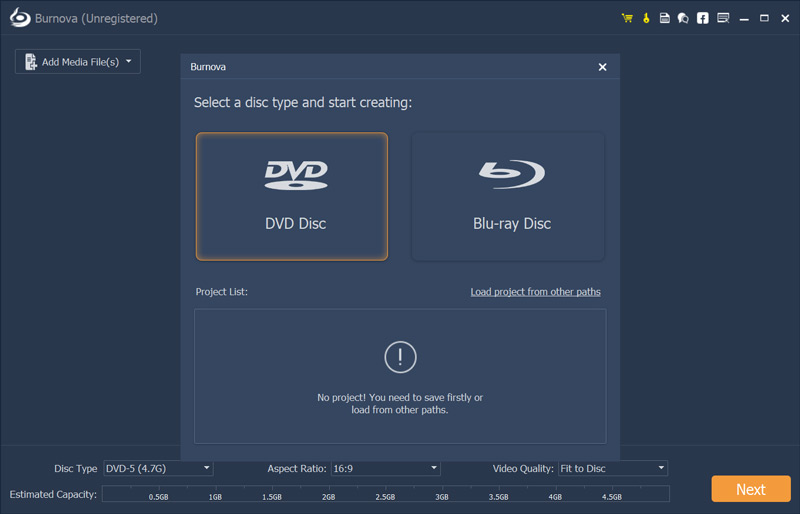
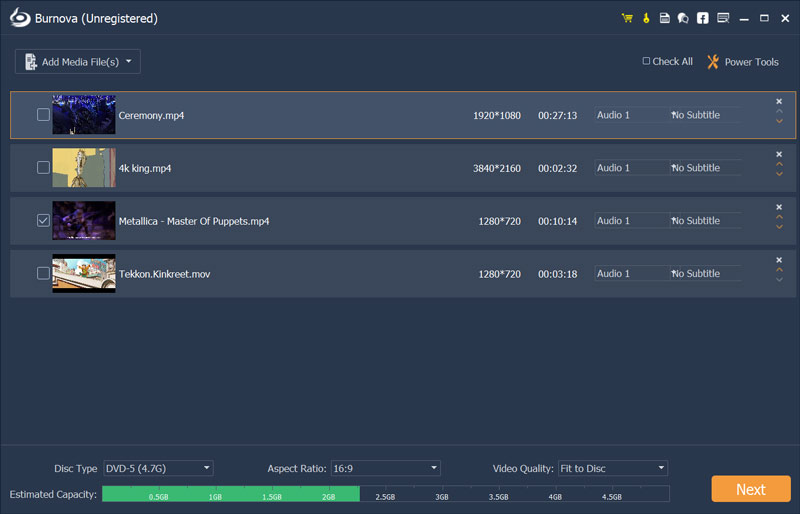
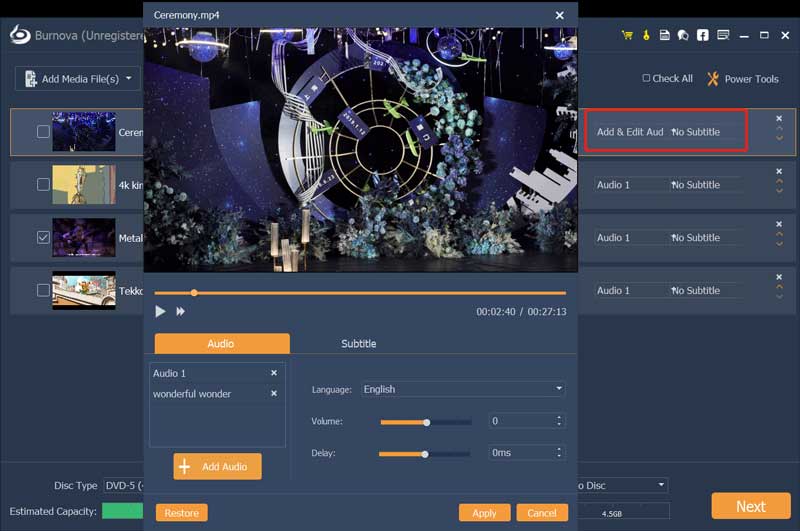
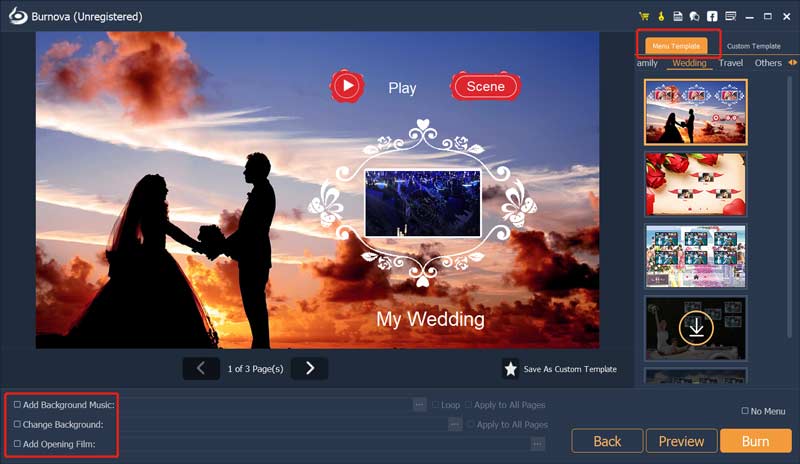
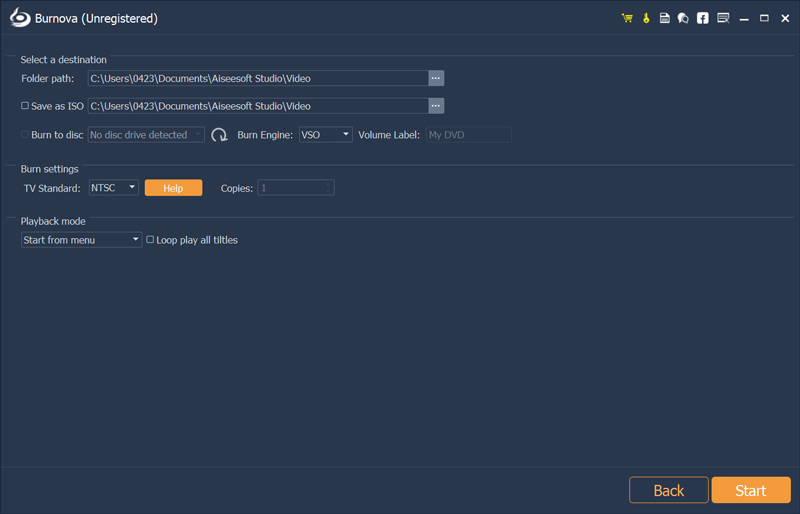
Tämän monipuolisen DVD- ja Blu-ray-valmistajan avulla voit kätevästi luoda sinulle parhaiten sopivan DVD- tai Blu-ray-levyn. Se on suunniteltu tiiviillä käyttöliittymällä ja kaikilla DVD-levyjen luomiseen tarvittavilla toiminnoilla. Lataa se vain ilmaiseksi ja luo oma DVD helposti.
Windows Media Center on yksi Windows 7: n oletusominaisuuksista. Siinä on Windows DVD Maker työkalu DVD- ja CD-levyjen polttamiseen. Jos käytät Windows 7 -tietokonetta, voit luoda sen avulla oman DVD-levyn.
Huomaa, että Windows DVD Maker ei ole käytettävissä Windows 10- ja Windows 8 -käyttöjärjestelmissä.
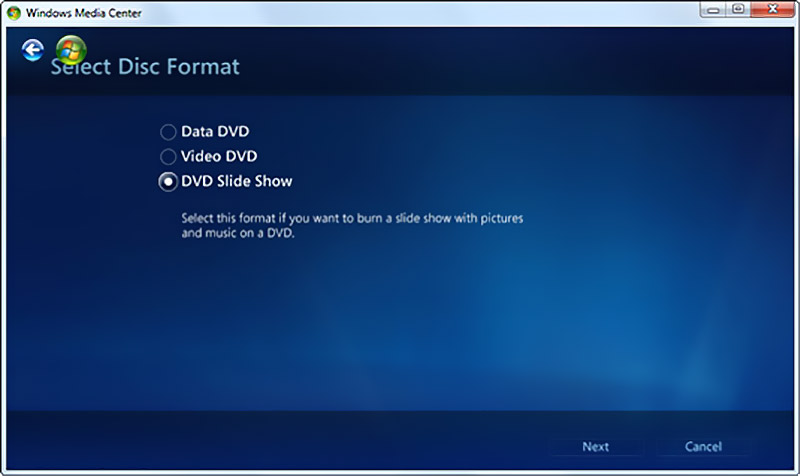
Windows Media Player kysyy haluatko tehdä a Data-DVD, The Video-DVD tai DVD-diaesitys. Valitse yksi tarpeidesi mukaan.
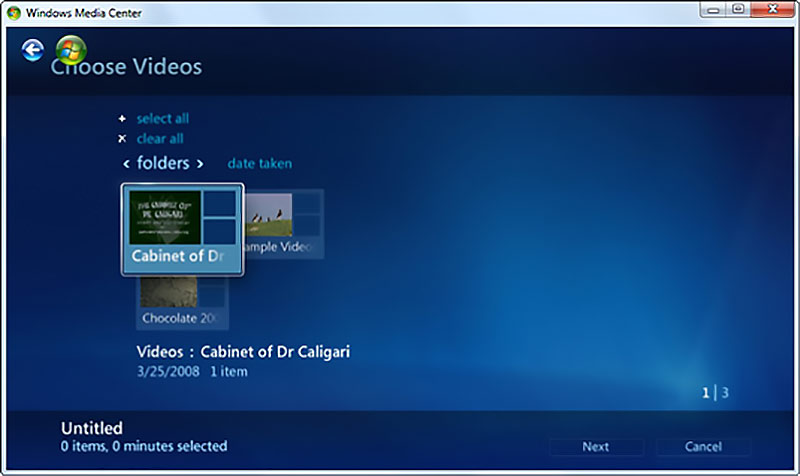
Jos käytät Macia ja haluat luoda omia DVD-levyjä, voit tehdä sen tekemällä seuraavan oppaan. Voit käyttää levy Utility polttaa videota DVD: lle tai tehdä DVD läpi iTunes.
Kun asetat tyhjän DVD-levyn Mac SuperDrive- tai muuhun kuin Apple-asemaan, Mac kysyy, mitä haluat tehdä. Voit lisätä videon ohjeiden mukaan, nimetä sen uudelleen ja napsauttaa sitten Polttaa -painiketta DVD-levyn luomiseen Maciin.
Voit myös avata levy Utility kautta löytäjä, valitse videotiedosto ja napsauta sitten Polttaa tehdä DVD.
Käynnistä iTunes Macissa ja lisää videotiedosto Elokuvien soittolistat.
Nyt voit napsauttaa sitä videota, jonka haluat polttaa DVD-levylle. Napsauta hiiren kakkospainikkeella 3 pistettä ja valitse Polta soittolista levylle -vaihtoehto avattavasta valikosta.
Uudessa ponnahdusikkunassa Polta asetuksia ikkunassa, valitse sopiva levymuoto ja napsauta sitten Polttaa painiketta.
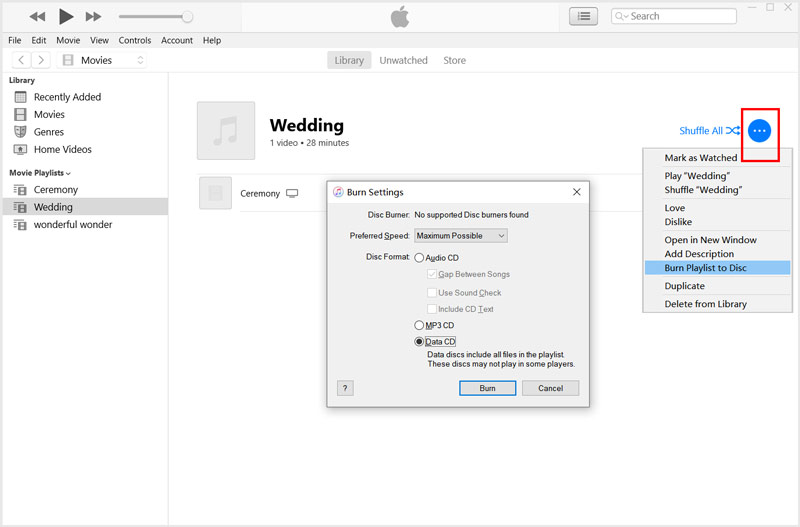
Kun polttoprosessi on valmis, voit toista DVD Macissa suoraan.
Kysymys 1. Mitkä ovat DVD: n edut?
DVD-levyillä on suuri tallennuskapasiteetti, ja ne ovat helposti saatavilla jokaisessa kaupassa. Vastaavasti se on kannettava ja erittäin halpa. DVD voi kuljettaa elokuvia korkealaatuisina.
Kysymys 2. Mitä eroa on DVD + R: llä ja DVD-R: llä?
Suurin ero DVD-R: n ja DVD + R: n välillä on tapa, jolla ne määrittelevät levyllä olevan datan sijainnin. Lisäksi DVD-R-levyt ovat yleensä halvempia kuin DVD + R-levyt. Tarkista lisää ero DVD + R: n ja DVD-R: n välillä.
Kysymys 3. Voinko polttaa DVD- tai CD-levyn Windows Media Playerilla?
Joo. Windows Media Player pystyy tallentamaan video- tai äänitiedostot DVD- tai CD-levyille. Kun asetat levyn Windows-tietokoneeseesi, näet Automaattinen toisto -ikkunan. Täällä voit valita DVD- tai CD-levyn tallentamisen äänilevylle Windows Media Player -vaihtoehdolla.
Yhteenveto
Meidän on myönnettävä, että DVD hylätään vähitellen. Joissakin tapauksissa haluat silti tehdä omia DVD-levyjäsi erilaisiin tarpeisiin. Löydät tehokkaita menetelmiä ja DVD-tekijöitä tästä viestistä osoitteeseen polta DVD MP4: stä, MOV, FLV, VOB jne. Windows 10/8/7 PC- ja Mac-tietokoneissa helposti.
Polta DVD
1.1 Polta DVD 1.2 Polta DVD Macissa 1.3 Tee DVD-levy 1.4 Polta elokuvat DVD-levylle 1.5 Lisää tekstitys / ääniraita DVD: lle 1.6 Muokkaa videota DVD-levylle 1.7 Muokkaa DVD-valikkoa
Burnova on ammattimainen DVD / Blu-ray-poltin, joka polttaa videoita tietokoneeltasi DVD- tai Blu-ray-levyille / kansioihin / ISO-tiedostoihin ja muokkaa videoita ennen polttamista.
100 % turvallinen. Ei mainoksia.